Microsoft прилагает все усилия, чтобы все пользователи Windows 8 использовали новый экран запуска и элементы интерфейса Modern. Во многих местах элементы нового стиля переплетаются с классическим рабочим столом. Мы покажем вам, как изолировать и забыть о современном пользовательском интерфейсе.

Восстановить классическое меню «Пуск»
Наиболее заметным изменением в системе является добавление нового экрана запуска и избавление от старого меню «Пуск». Однако мы можем их восстановить. У нас есть много доступных приложений.
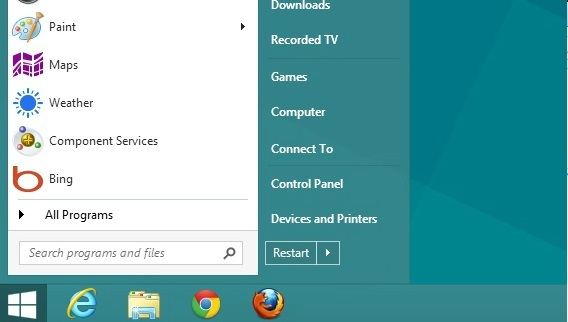
Наиболее популярным приложением является start8, который возвращает меню, идентичное тому, которое мы знаем из Windows 7. Недавно мы также упоминали о Меню «Пуск», который сочетает классическое меню «Пуск» с лучшими из Windows 8. Также обратите внимание на Pokki — программа, которая помимо меню также предлагает магазин со свободными приложениями.
Войдите прямо на рабочий стол
Windows 8, сразу после запуска, по умолчанию оставляет нас на стартовом экране. Однако, если вы установите одно из приложений, которые восстанавливают меню «Пуск», то в их параметрах вы найдете функцию, которая позволяет автоматически входить прямо на рабочий стол. Просто найдите варианты, такие как «Загрузить рабочий стол при запуске». Большинство программ, которые восстанавливают меню «Пуск», имеют эту функцию.

Вы также можете использовать программу Skip Metro Suite, описанную ниже, чтобы обойти начальный экран.
Отключение активных углов
Активные углы, т.е. все боковые панели, которые расширяются, когда курсор мыши нависает над краем экрана, могут быть отключены. Просто используйте приложение Люкс «Метро», которые вы можете скачать с нашего сайта. Программа позволяет отключать углы и регистрировать пользователя непосредственно на рабочем столе.

В нашем тексте вы можете прочитать о том, как отключить активные углы и обходить начальный экран.
Выключить блокировку экрана
Новый экран блокировки подходит для сенсорных устройств. Однако вы можете удалить его, изменив реестр. Мы не должны изменять его вручную — вы можете использовать готовый файл.
Просто загрузите подготовленный файл DisableLockScreen.zip, распакуйте и запустите файл DisableLockScreen.reg. Соответствующая запись будет добавлена в реестр, и система будет автоматически переносить нас на рабочий стол при каждом запуске.
Закройте систему, не используя боковую выдвижную панель
Выключение системы или перезагрузка компьютера в Windows 8 может быть затруднительным. Размахивая курсором над краем экрана до тех пор, пока боковая панель не выскочит, раздражает. К счастью, вы можете отключить систему классическим способом.

Вышеуказанное окно можно вызвать с помощью комбинации клавиш ALT + F4. Эта команда работает с рабочего стола. Разумеется, его использование при использовании программы закроет приложение, а не систему. Поэтому сначала вы должны щелкнуть левой кнопкой мыши в пустой области панели задач. Это сделает рабочий стол активным, а не открытой программой. Теперь после использования ALT + F4 появится всплывающее окно.
Установка программ по умолчанию
По умолчанию Windows назначает фотографии, видеофайлы, музыку и документы PDF для полноэкранных современных приложений. К счастью, мы можем легко изменить его.

Достаточно щелкнуть по выбранному типу файла (например, PDF-документ) правой кнопкой мыши, а затем развернуть опцию «Открыть с» и выбрать опцию «Выбрать программу по умолчанию …». Будет отображен список приложений, которые можно использовать для открытия файла. Мы отмечаем программу и подтверждаем наш выбор.






